





|
Apple设备注册计划或Apple DEP,是Apple公司的一款免费程序,能够帮助IT管理员简化Apple设备的注册和部署,包括组织内的iOS、iPadOS、macOS和tvOS设备。大部分企业将Apple DEP作为首选注册方式,实现公司拥有的iOS设备的注册流程自动化和无缝管理。使用Apple DEP,IT管理员无需直接接触设备即可注册iOS设备到MDM,在初始设置时启用监管,包括跳过一些不必要的启动过程,简化操作。关于Apple DEP的详细信息,请参阅这里。您可以通过Apple Configurator注册不是直接从Apple或Apple代理处购买的设备,请参阅这里。此外,设备需要访问的域,请参阅这里。
注意:Apple DEP是一项免费的服务,简化了公司Apple设备的部署。Apple公司在Apple DEP下提供了两项部署服务,一项是针对企业的Apple Device Enrollment Program(现已更新为Apple Business Manager),另一项是针对教育机构的Apple School Manager。
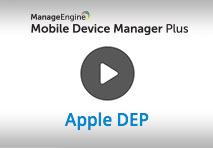 |
让工作再简单一点! 观看演示视频,3分钟了解如何使用MDM设置Apple设备注册计划(Apple DEP)。 |
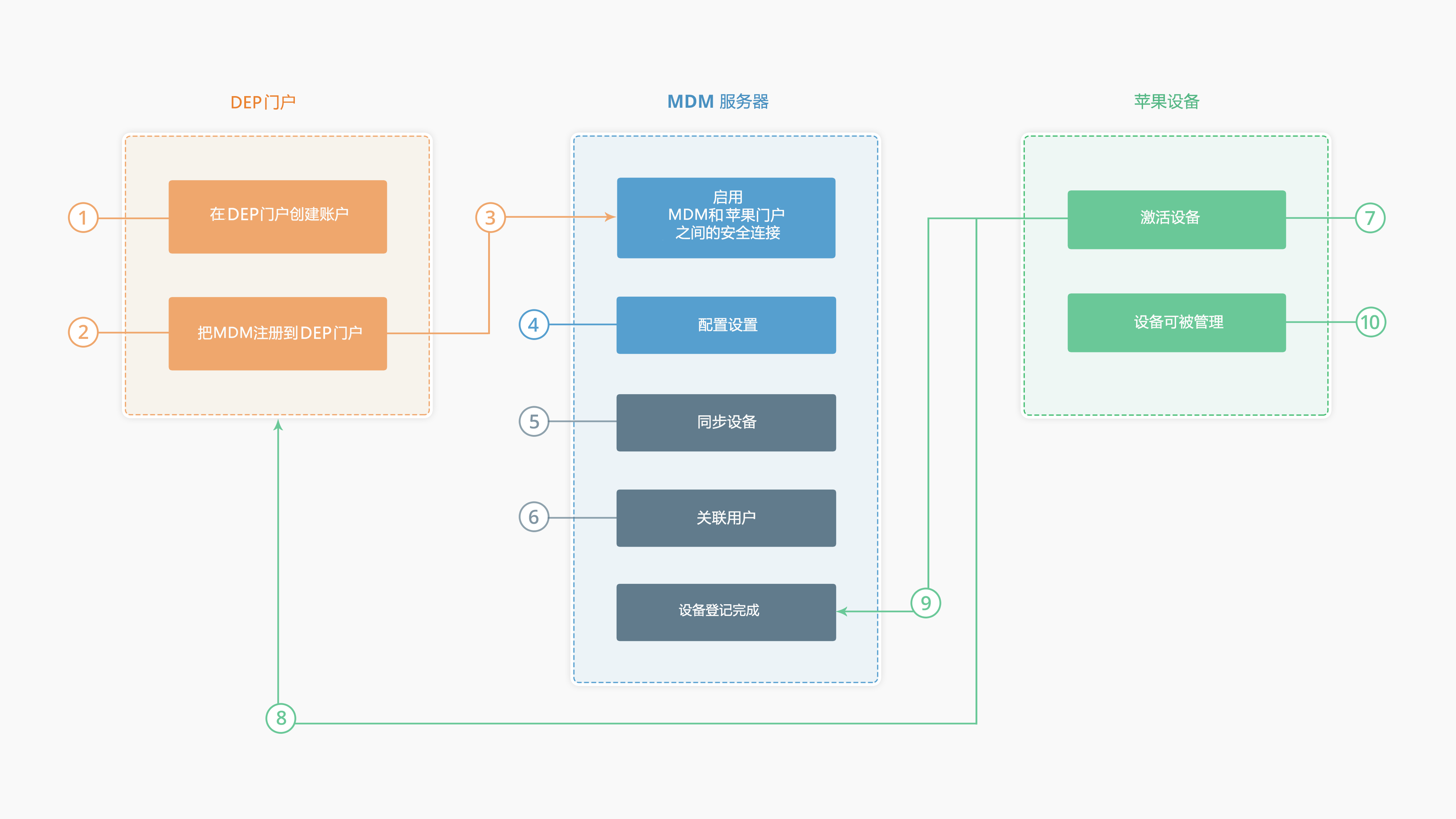
组织从Apple或Apple授权代理处购买iOS设备后,开始Apple DEP注册流程。您需要登录Apple部署计划门户账户或创建一个新账户,步骤请参阅设备注册计划指南。您必须在Apple DEP门户网站注册MDM,MDM服务器注册后,将与Apple门户启用安全通信,同步从Apple DEP门户购买的设备详细信息,当发现从Apple门户同步的设备时,为设备分配用户。设备激活时,使用MDM部署的所有限制和配置,都将通过无线自动安装到所有设备中。配置DEP可以确保从DEP购买的所有设备在激活时默认被MDM管理。
|
Apple DEP最大的优点是,被MDM配置并注册的设备,即使恢复出厂设置,也无法从MDM取消被管,必须从DEP中删除设备才能解除管理。 |
按照DEP计划指南中所述步骤创建组织的Apple ID和Apple部署计划账户后,执行以下步骤,使用MDM无缝注册和管理公司的iOS设备。
首先,链接MDM服务器到Apple部署计划门户(Apple DEP),步骤如下:
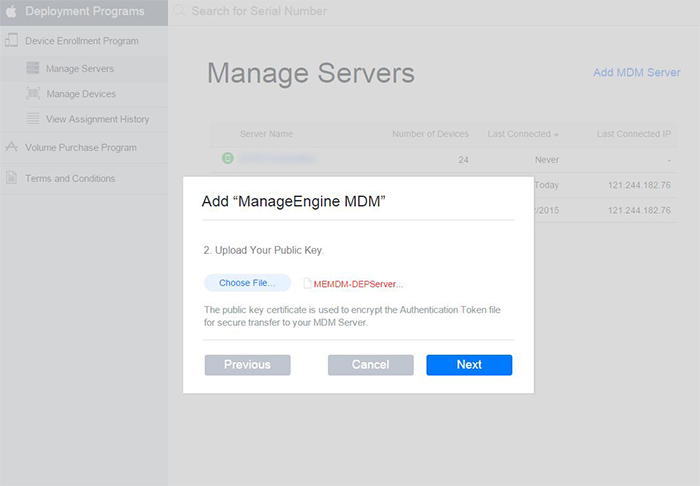
现在可以下载由Apple生成的DEP令牌。
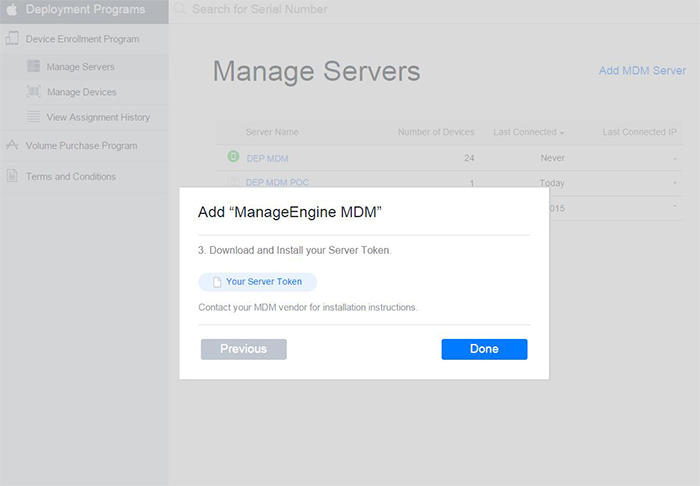
链接MDM服务器到Apple DEP后,添加设备到MDM,有三种方式可选:序列号、订单号、或上传CSV文件。
您可以使用组织从Apple购买的订单号添加设备。组织的Apple客户编号中包含了所有订单或购买历史记录。
要将从Apple公司购买的特定订单号下的所有或特定数量的设备直接添加到MDM,步骤如下:
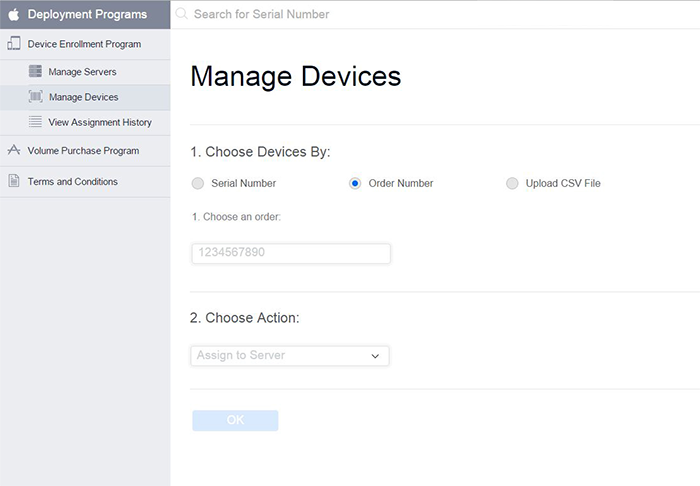
MDM服务器现在将自动分配给iOS设备。
这种添加设备的方式适用于设备地理位置离管理员很近,且容易擦除的场景。
使用序列号将设备添加到MDM中,步骤如下:
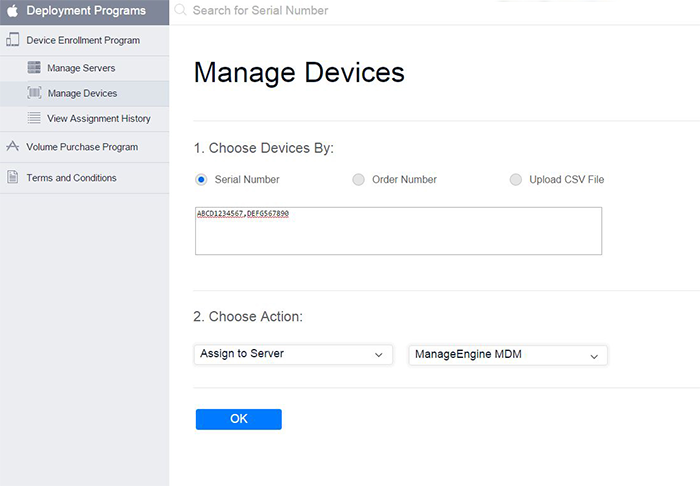
MDM服务器现在将自动分配给iOS设备。
您可以上传包含所需设备序列号列表的CSV文件。通过上传CSV文件将设备添加到MDM中,步骤如下:

MDM服务器现在将自动分配给iOS设备。
|
添加CSV文件的另一种方法是自动分配用户。自动分配用户确保了在设备注册时,对用户进行身份验证并自助分配。此选项必须在配置DEP时启用,如果已经配置了DEP,可以从DEP设置中启用此选项。唯一的先决条件是,MDM中必须配置了AD/Azure。使用DEP自动分配注册设备时,设备中提供的用户名必须为以下格式:domain name\user name。 |
向MDM添加设备完成后,所有设备将被成功注册。在注册设备之前,必须创建DEP配置文件并应用到所有设备。您可以通过无线一次性创建并应用配置文件设置到所有设备,步骤如下:
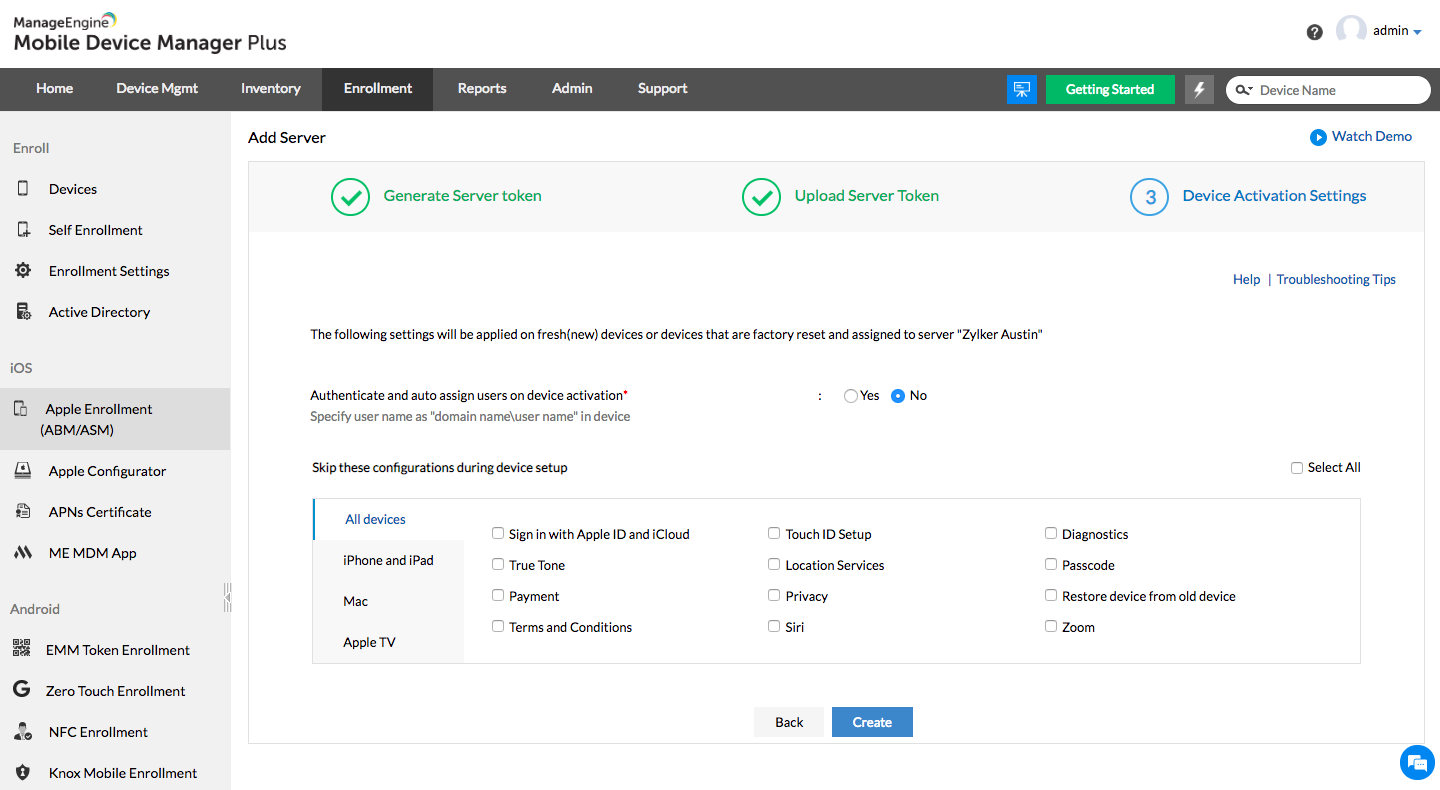
配置文件说明 |
描述 |
|---|---|
DEP设置 |
|
限制用户删除MDM |
这保证了用户不能从被管设备中撤销MDM管理。 |
监管设备 |
启用对设备的监管。设备监管的详细信息,请参阅这里。 |
设置设备时强制安装MDM |
设备初始设置时强制注册到MDM中。 |
激活设备时验证和自动分配用户 |
如果希望自动化用户分配过程,请启用此选项。这允许用户使用活动目录凭证,并在激活时将设备分配给自己。 |
在设备设置过程中跳过这些配置 |
在设备激活期间,您需要遵循一些初始设置步骤。您可以通过MDM选择性地跳过某些步骤或完全跳过设置。假设您的组织想要阻止用户在设置向导过程中设置Siri,可以从提供的配置设置列表中选择Siri。下面给出了配置设置的列表。 |
| 配置 | 描述 |
|---|---|
| 用Apple ID和iCloud登录 | 选择跳过用户在设置期间的Apple ID和iCloud登录。这并不限制用户在设备设置完成后登录。 |
| Touch ID设置 | 在设置过程中选择跳过Touch ID配置。稍后,用户可以在完成设备设置后配置Touch ID。 |
| 诊断 | 选择忽略在设备设置期间发送诊断数据给Apple的用户提示。 |
| Display Tone | 设置在设备设置过程中跳过 Display Tone 设置向导界面。 |
| 位置服务 | 选择在安装过程中禁用位置服务。如果禁用,则位置服务被关闭。用户可以在完成设备设置后修改位置设置。 |
| 密码 | 选择阻止用户在设置助手过程中设置密码。如果密码配置文件是通过MDM分发的,则可以跳过这个步骤。 |
| 付款方式 | 选择阻止用户在设置助手过程中设置Apple Pay账户。这并不限制用户在设备安装完成后进行配置。 |
| 隐私 | 选择忽略设置助手过程中的隐私界面。 |
| 从旧设备恢复备份 | 选择限制用户恢复iCloud / iTunes备份到设备。 |
| 条款 | 选择在设备设置过程中禁用条款步骤。如果禁用,默认情况下接受这些条款。 |
| Siri | 选择限制用户在设置设备时设置Siri。如果受到限制,Siri会被关闭。这并不会限制用户在设备安装完成后对Siri进行配置。 |
| Zoom | 选择在设置过程中忽略Zoom功能步骤。 |
| 配置 | 描述 |
|---|---|
| 从安卓设备恢复 | 选择禁止用户从安卓设备上恢复备份。 |
| 键盘选择 | 选择以防止用户在设备设置过程中选择键盘类型。 |
| Home按钮灵敏度 | 选择允许用户注册设备,而无需在安装过程中配置Home按钮灵敏度。 |
| iMessage和FaceTime | 选择在设置助手过程中跳过iMessage和FaceTime提示。这并不限制用户在设备安装完成后进行此配置。 |
| 新功能亮点 | 在设置助手过程中,选择跳过用于用户指导的新用户信息界面(例如首页、多任务和控制中心)。 |
| 屏幕使用时间 | 选择以防止在设备设置期间通知用户屏幕使用时间。 |
| 强制软件更新 | 选择在设置助手过程中跳过强制性的软件更新界面。 |
| 监视迁移 | 选择以防止用户在设备设置期间查看监视迁移选项。 |
| 外观 | 选择以在mac设置期间跳过选择你的外观界面。 |
| 配置 | 描述 |
|---|---|
| 文件保险箱 | 选择阻止用户在设备安装过程中配置文件保险箱帐户。建议通过MDM配置和分发文件保险箱加密配置文件。 |
| iCloud诊断 | 选择此选项可以省略在设备安装期间向iCloud发送诊断信息的用户提示。 |
| iCloud存储 | 选择在设备设置时跳过iCloud文档和桌面界面。 |
| Apple注册 | 选择限制用户在安装过程中向Apple注册设备。 |
| 配置 | 描述 |
|---|---|
| 屏幕保护程序 | 选择允许用户注册tvOS设备而不配置屏幕保护程序。这并不限制用户在设备安装完成后进行相同的配置。 |
| 点击设置 | 选择以跳过使用关联的iOS设备设置Apple TV的选项(用户需要单独输入账户信息和设置选项)。 |
| 同步主界面布局 | 选择以防止用户在设备设置期间切换TV主屏幕布局。 |
| TV供应商登录 | 选择阻止用户在安装期间登录到TV供应商。 |
| Where is this Apple TV?界面 | 选择以在设置过程中忽略tvOS设备上的Where is this Apple TV?步骤。 |
现在,所有企业iOS设备都将关联使用MDM创建的DEP配置文件。
创建DEP并应用到设备后,导航到“注册-> iOS -> Apple注册(DEP)”,选择“同步设备”。设备同步后,所有设备都会自动列出。
只有当设备被用户激活时,才会注册到MDM中,并列在“设置->注册->设备”下。
|
如果不是新设备,应该恢复出厂设置,以便使用DEP配置。要重置设备,导航到“设置 -> 通用 -> 重置 -> 删除iOS设备上的所有内容和设置”。 |
您可以为设备单独分配用户,导航到“注册-> iOS ->Apple注册(DEP)->设备”,选择“分配用户”。您也可以上传要为设备分配的所有用户的CSV文件。使用Apple设备注册计划注册的设备将被分配给对应的用户。
当使用DEP注册设备时,最大的好处之一是即使恢复出厂设置,用户也不能取消对设备的管理。要取消对设备的管理,必须由管理员从MDM服务器中删除设备(iOS、iPadOS),删除设备后,设备将自动从DEP门户中删除。
一个DEP账户注册的设备不能被其他DEP账户注册。因此,在注册到其他DEP服务器之前,必须从第一个DEP服务器中删除这些设备。从DEP门户删除设备的步骤如下。
注意:要从DEP中删除设备,必须选择取消分配设备,而不是废弃设备。只有当设备丢失或永久损坏,不再投入生产时才能选择废弃设备。废弃设备不可逆,一旦废弃,设备将永远无法加入组织。
检查是否允许访问mdmenrollment.itunes.apple.com以及这里列出的其他域和端口。另外,验证所需的Apple服务是否可用。
检查设备是否已经通过除DEP以外的注册方式注册到MDM服务器中。将设备从管理中移除,重置设备,然后再次与服务器同步。设备将在DEP页面上列出。
检查您的网络连接。另外,检查是否可以通过同一网络中另一个设备的浏览器访问MDM服务器。
检查您的网络连接。另外,在配置服务器证书时,请检查服务器证书是否正确地复制到转发服务器。
检查您的网络连接。另外,检查是否可以通过同一网络中另一个设备的浏览器访问MDM服务器。如果不能,则对服务器的NAT设置进行必要的更改。
Apple现在允许添加不是直接从Apple或授权经销商购买的ios 11设备到DEP。请参阅这里,使用Apple Configurator添加设备到DEP。
如果设备不符合DEP注册的条件,或者设备已经被其他组织注册或拥有,则会显示此错误。如果该设备不符合DEP要求,请参阅这里,使用Apple Configurator添加设备到DEP。或者,根据设备所有者将设备添加到正确的DEP门户。
如果设备无法联系DEP服务器,则会显示此错误。将设备恢复出厂设置并进行到WiFi配置这一步骤。 使用Apple Configurator准备设备,请参阅这里,将设备添加到DEP。



|